本文将指导您创建一款高级交互式表格,实现勾选选项自动统计的功能。以下步骤将详细阐述创建过程:
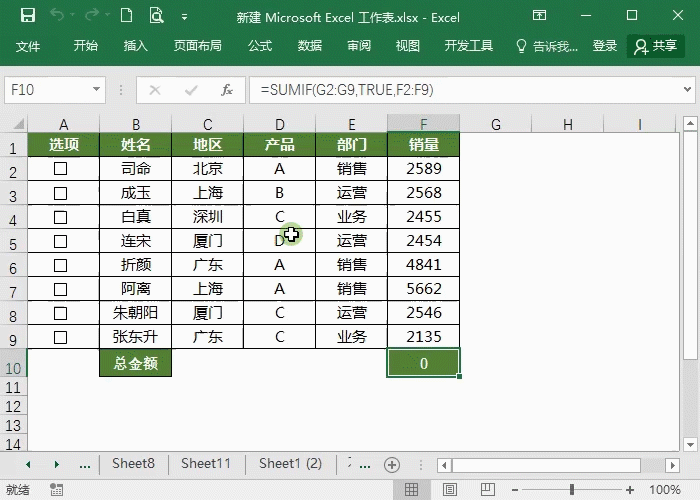
第一步:插入复选框
首先,打开“开发工具”(如果未显示,请在“文件”-“选项”-“自定义功能区”中勾选)。点击“开发工具”-“插入”-“复选框”,绘制所需大小的复选框。删除复选框后的默认文字,然后右键点击复选框,选择“复制”,并粘贴到表格中相应单元格。
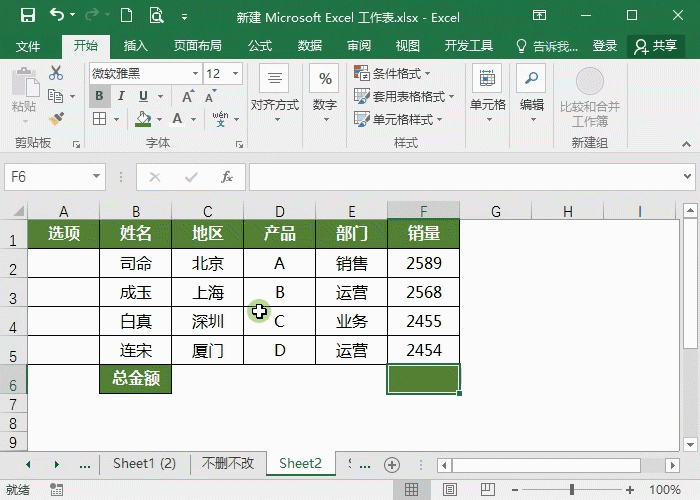
第二步:链接复选框与单元格
选中第一个复选框单元格,右键点击选择“设置控件格式”。在“单元格链接”中,选择目标单元格(例如,第一个复选框链接到G2单元格)。依次设置其余复选框单元格的链接,确保每个复选框都与对应的单元格相连。
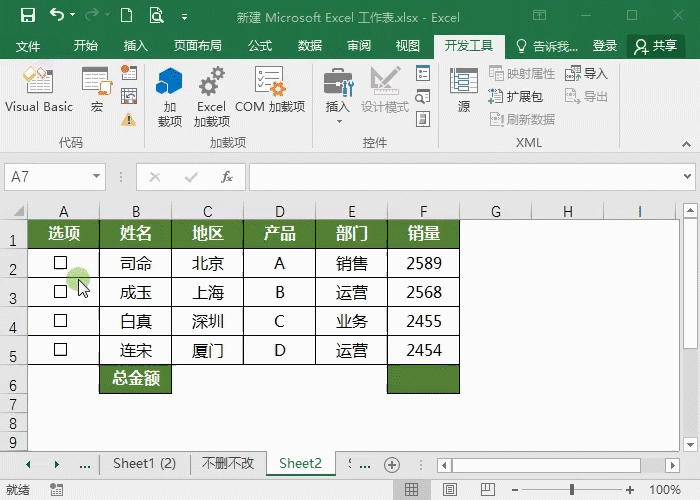
第三步:设置条件格式
选中需要根据复选框状态改变颜色的单元格(例如,标题下的单元格)。进入“条件格式”-“新建规则”-“使用公式确定要设置格式的单元格”。输入公式(例如,=$G2=TRUE,其中G2为第一个复选框链接的单元格,并对G列进行绝对引用)。点击“格式”-“填充”,选择所需颜色,然后点击“确定”。

第四步:隐藏True/False值
勾选复选框后,链接单元格会显示“TRUE”或“FALSE”。为了隐藏这些值,选中G列单元格,设置字体颜色为白色。
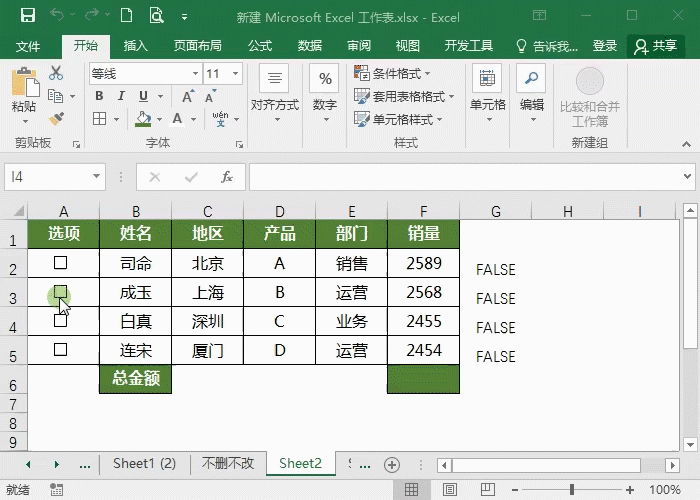
第五步:实现自动求和
在求和单元格中输入公式=SUMIF(G2:G5,TRUE,F2:F5)(假设数据在F列,复选框链接单元格在G2:G5)。此公式将根据G列中“TRUE”值的个数,自动统计F列对应单元格的值。
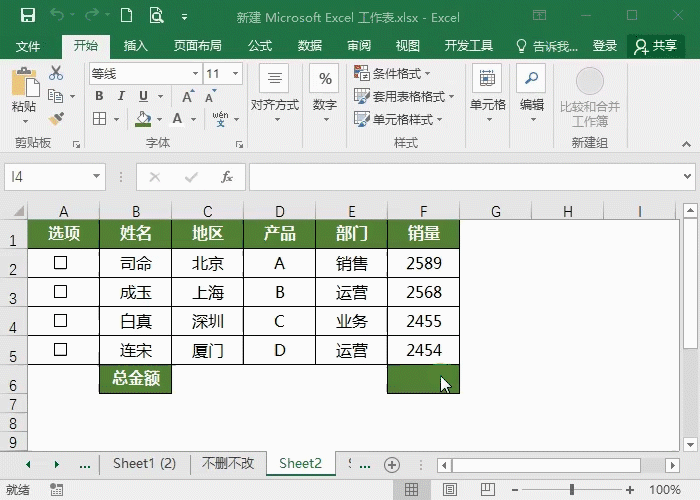
通过以上步骤,您就可以轻松创建一个具有自动统计功能的高级交互式表格了!
以上就是Excel表格制作,这样的表格高级,值得收藏!的详细内容,更多请关注php中文网其它相关文章!

每个人都需要一台速度更快、更稳定的 PC。随着时间的推移,垃圾文件、旧注册表数据和不必要的后台进程会占用资源并降低性能。幸运的是,许多工具可以让 Windows 保持平稳运行。

Copyright 2014-2025 https://www.php.cn/ All Rights Reserved | php.cn | 湘ICP备2023035733号